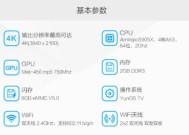解决电脑开机后黑屏问题的有效方法(如何应对电脑开机后出现的黑屏现象)
- 数码维修
- 2025-01-19
- 26
- 更新:2025-01-07 09:51:58
在使用电脑过程中,有时我们会遇到电脑开机后出现黑屏的问题,这不仅让我们无法正常使用电脑,还可能导致数据丢失和工作延误。为了帮助大家解决这一问题,本文将提供一些有效的方法来解决电脑开机后黑屏的情况。
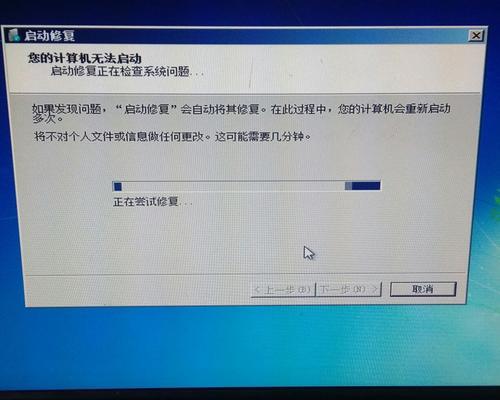
检查硬件连接
-检查显示器、电源线、显卡等硬件是否连接良好。
-确保电源线和显示器信号线都牢固插入对应的插口。
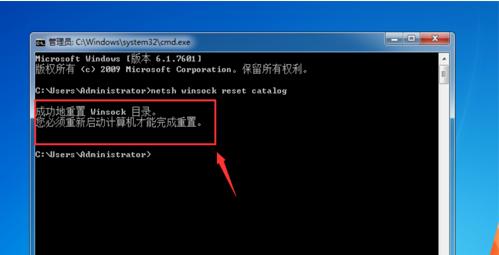
-若有外接设备,如USB设备或硬盘,尝试移除它们并重新启动电脑。
排除软件冲突
-进入安全模式,按下F8键或其他指定键可以进入安全模式。
-在安全模式下,可以排除掉系统启动项和第三方软件对系统正常启动的影响。

-如果在安全模式下能正常启动,说明可能存在软件冲突,需要进一步检查和处理。
更新显卡驱动
-打开设备管理器,找到显卡选项。
-右键点击显卡选项,选择“更新驱动程序”。
-系统将自动搜索并下载最新版本的显卡驱动程序。
检查电源问题
-检查电源线是否插入牢固,尝试更换电源线以排除电源问题。
-如果使用的是台式机,可以尝试更换电源。
查找病毒或恶意软件
-运行杀毒软件进行全盘扫描,查找是否有病毒或恶意软件感染。
-如果发现病毒或恶意软件,请及时清除并修复。
检查操作系统
-进入安全模式,打开系统修复工具进行修复操作系统。
-如果操作系统损坏严重,可能需要重新安装操作系统。
调整显示器分辨率
-在安全模式下进入桌面,右键点击桌面空白处选择“显示设置”。
-调整显示器分辨率为适合你的显示器的设置。
查找错误日志
-在黑屏状态下,按下Ctrl+Alt+Del组合键,选择“任务管理器”。
-在任务管理器中选择“性能”标签页,点击“打开资源监视器”。
-在资源监视器中查找错误日志,以便找到导致黑屏的具体原因。
清理系统垃圾文件
-运行磁盘清理工具,清理临时文件、回收站和系统垃圾文件。
-清理系统垃圾文件有助于提高电脑性能和稳定性。
更换显示器线缆
-如果以上方法均未解决问题,可以尝试更换显示器线缆。
-有时线缆老化或损坏会导致黑屏问题。
检查内存问题
-运行内存检测软件,查看是否存在内存故障。
-如有必要,更换故障内存条。
修复系统文件
-打开命令提示符,输入“sfc/scannow”命令并按回车键。
-系统将自动扫描并修复损坏的系统文件。
重置BIOS设置
-进入计算机的BIOS设置。
-将BIOS设置恢复到出厂默认设置。
请专业人士帮助
-如果经过以上方法仍无法解决黑屏问题,建议寻求专业人士的帮助。
-专业人士可以通过更深入的诊断和维修来解决问题。
电脑开机后出现黑屏问题是非常令人困扰的,但大多数情况下都可以通过检查硬件连接、排除软件冲突、更新显卡驱动、检查电源问题等方法来解决。如果问题依然存在,建议及时寻求专业人士的帮助,以确保电脑正常运行。